Совсем недавно на наших страницах появился полезный микролайфхак, который нашёл один из наших читателей. Суть его заключается в том, что вы можете выборочно отключать и включать уведомления для любого из чатов Skype с помощью соответствующих команд /alerts off и /alerts on, которые вводятся прямо в чате как обычные сообщения. Однако, далеко не все знают, что глубины сайта поддержки пользователей скайпа хранят в себе мануальчик, в котором есть множество подобных команд. Мы перечислим наиболее актуальные из них. Также этими командами довольно удобно пользоваться, если вы адепт культа клавиатуры и стараетесь исключить из работы мышь.
Пользователи
/add [логин Skype]
Добавить в чат абонента из списка контактов. Пример: если ввести /add vasya, пользователь с этим логином будет добавлен в чат.
/kick [логин Skype]
Исключить участника из чата. Например, если ввести /kick vasya, этот пользователь будет исключен из чата.
/kickban [логин Skype]
Исключить участника из чата и лишить его возможности снова входить в него. Например, если ввести /kickban vasya, этот пользователь будет исключен из чата и не сможет снова войти в него.
/get creator
Показать данные о пользователе, который создал чат.
/whois [логин Skype]
Показать данные об участнике чата, например его текущую роль.
Безопасность
/setpassword [пароль] [подсказка для ввода пароля]
Создать пароль и подсказку для ввода пароля.
/clearpassword
Снять защиту паролем.
Продвинутая настройка прав участников
/set options [[+|-] параметр]
Задать параметры чата. Пример: если ввести /set options -JOINING_ENABLED, параметр -JOINING_ENABLED будет выключен, а если /set options +JOINERS_BECOME_APPLICANTS – параметр JOINERS_BECOME_APPLICANTS будет включен. Далее идут возможные параметры:
- HISTORY_DISCLOSED – новые участники могут видеть сообщения, появившиеся в чате до того, как они присоединились. При этом действует ограничение либо на количество показываемых сообщений (максимальное число – 400), либо на продолжительность периода, в течение которого были опубликованы показываемые сообщения (две недели), – в зависимости от того, какое ограничение будет достигнуто раньше.
- JOINERS_BECOME_APPLICANTS – новые пользователи могут присоединяться к чату, но не могут размещать или получать сообщения до тех пор, пока не получат разрешения от пользователя с ролью CREATOR (создатель) или MASTER (ведущий).
- JOINERS_BECOME_LISTENERS – новые участники могут видеть сообщения других пользователей, но не могут публиковать свои сообщения, пока им не будет присвоена роль USER (пользователь).
- JOINING_ENABLED – новые пользователи могут участвовать в чате.
- TOPIC_AND_PIC_LOCKED_FOR_USERS – менять тему или эмблему чата может только пользователь с ролью CREATOR (создатель).
- USERS_ARE_LISTENERS – участники с ролью USER (пользователь) не смогут публиковать свои сообщения.
Роли:
/setrole [логин Skype] MASTER | HELPER | USER | LISTENER
Устанавливает участнику соответствующую роль. Возможные роли участников:
- Creator (создатель) — пользователь, который создал чат. Эта роль может быть только у одного участника чата. Присваивать участникам роль Master (ведущий) может только пользователь с ролью Creator.
- Master (ведущий) — роль Master дает права ведущего чата. Пользователи с этой ролью не могут присваивать другим участникам роль Master.
- Helper (помощник) — участник чата, обладающий некоторыми дополнительными правами. На участников с ролью Helper не влияет значение параметра USERS_ARE_LISTENERS. Такие участники не могут наделять правами других участников и лишать их прав.
- User (пользователь) — участник чата, который может размещать в нем сообщения.
- Listener (наблюдатель) — участник чата, который может читать сообщения других пользователей, но не может публиковать свои сообщения.
- Applicant (кандидат) — пользователь, ожидающий разрешения на участие в чате. Пользователям, уже получившим разрешение на участие в чате, не может вновь быть присвоена роль Applicant.
Прочее:
/leave
Выйти из текущего группового чата.
/get uri
Создать URL-ссылку, перейдя по которой другие пользователи смогут присоединиться к групповому чату.
/find [текст]
Найти в чате указанный текст. Например, если ввести /find счастье, в результатах поиска будет показано первое употребление слова «счастье» в чате.
/me [текст]
В чате отобразится ваше имя, а за ним – текст, который вы написали. Например, если ввести /me творит чудеса, после вашего имени отобразится фраза «творит чудеса». Эту команду можно использовать для того, чтобы сообщить всем, что вы делаете.
/topic [текст]
Изменить тему чата.
Как видно из списка, Skype позволяет достаточно тонко настроить чат, благодаря чему можно создать довольно удобное пространство соответствующей тематики с нужным уровнем приватности и полномочиями участников.



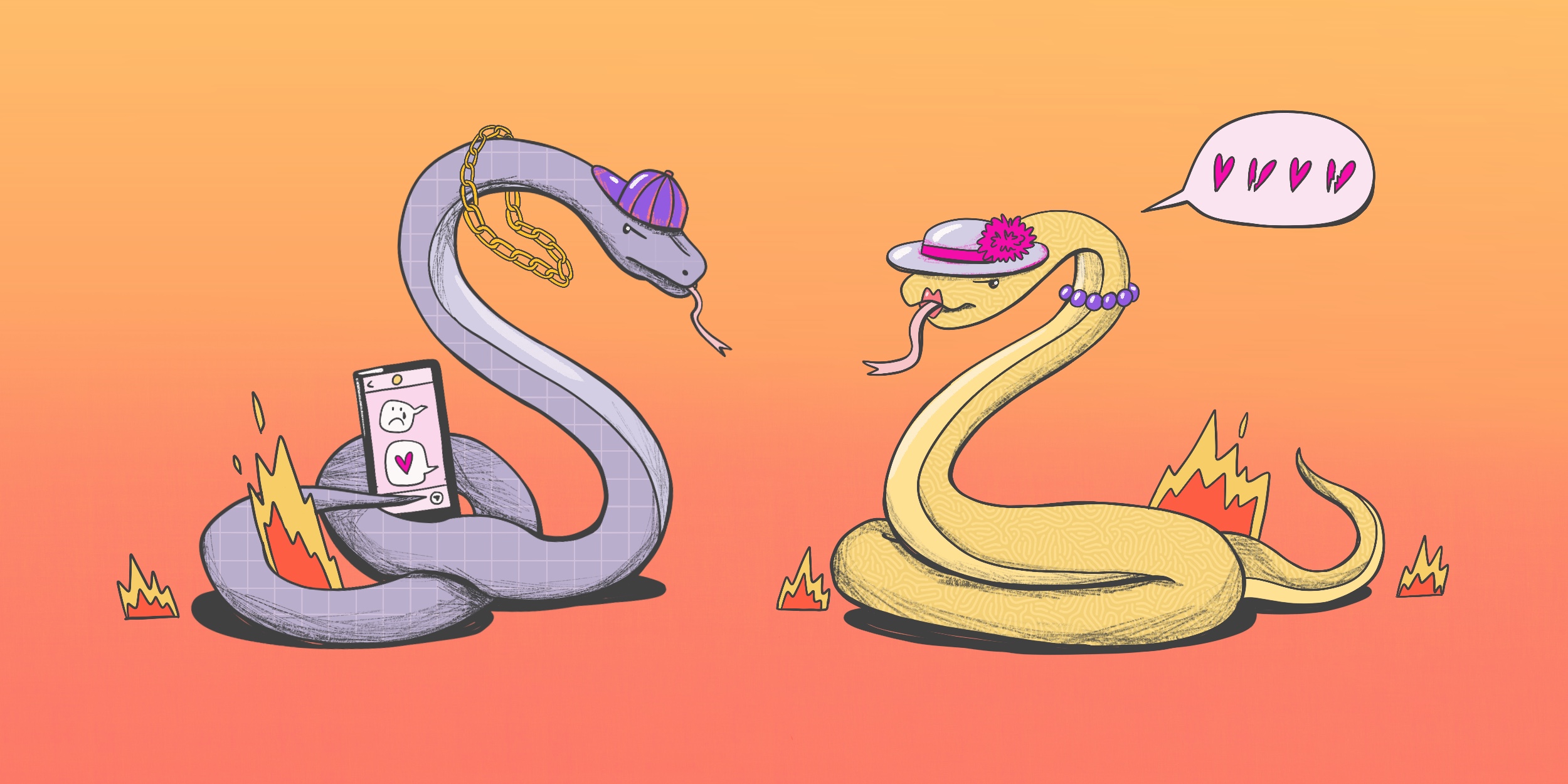




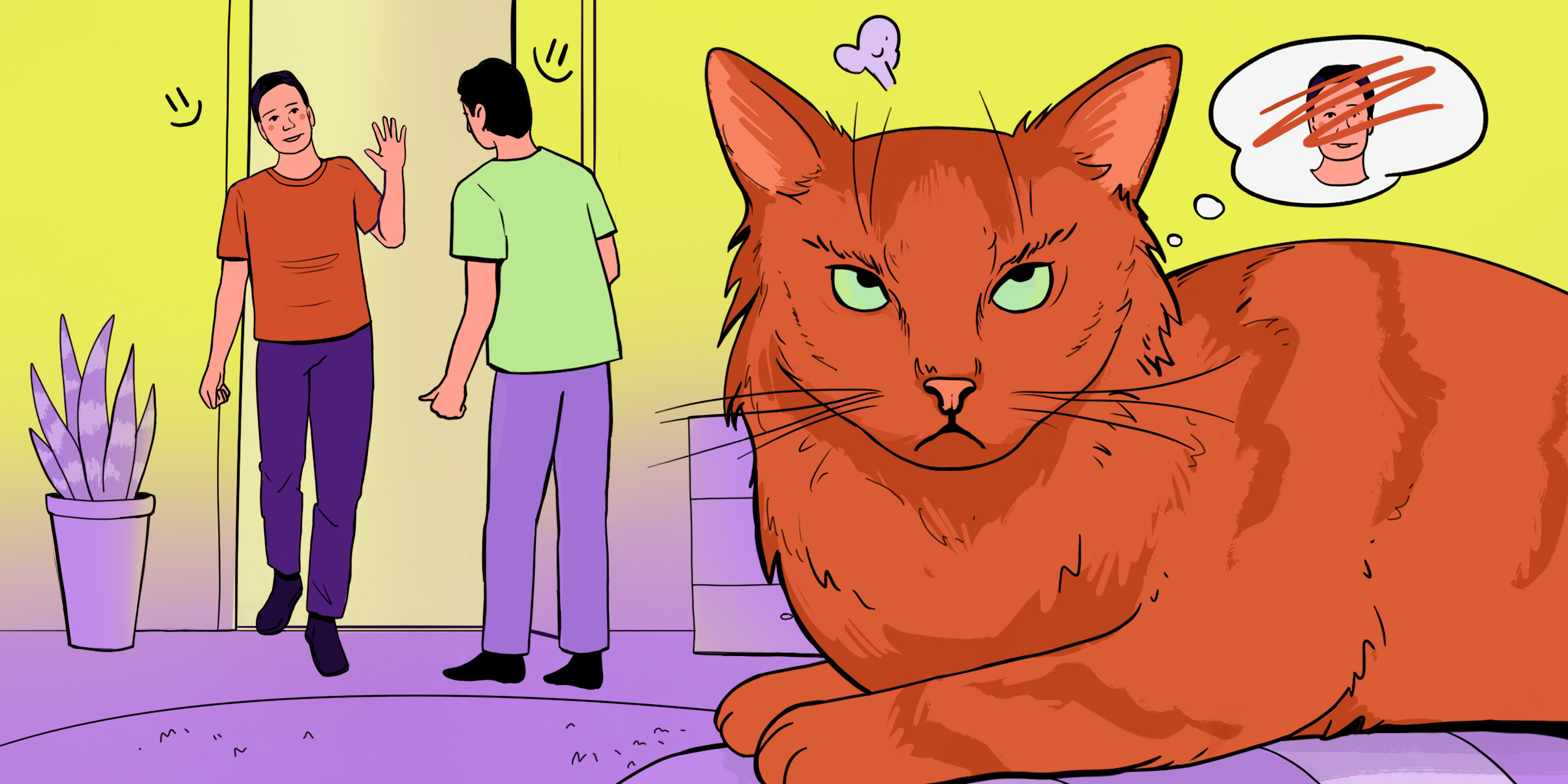






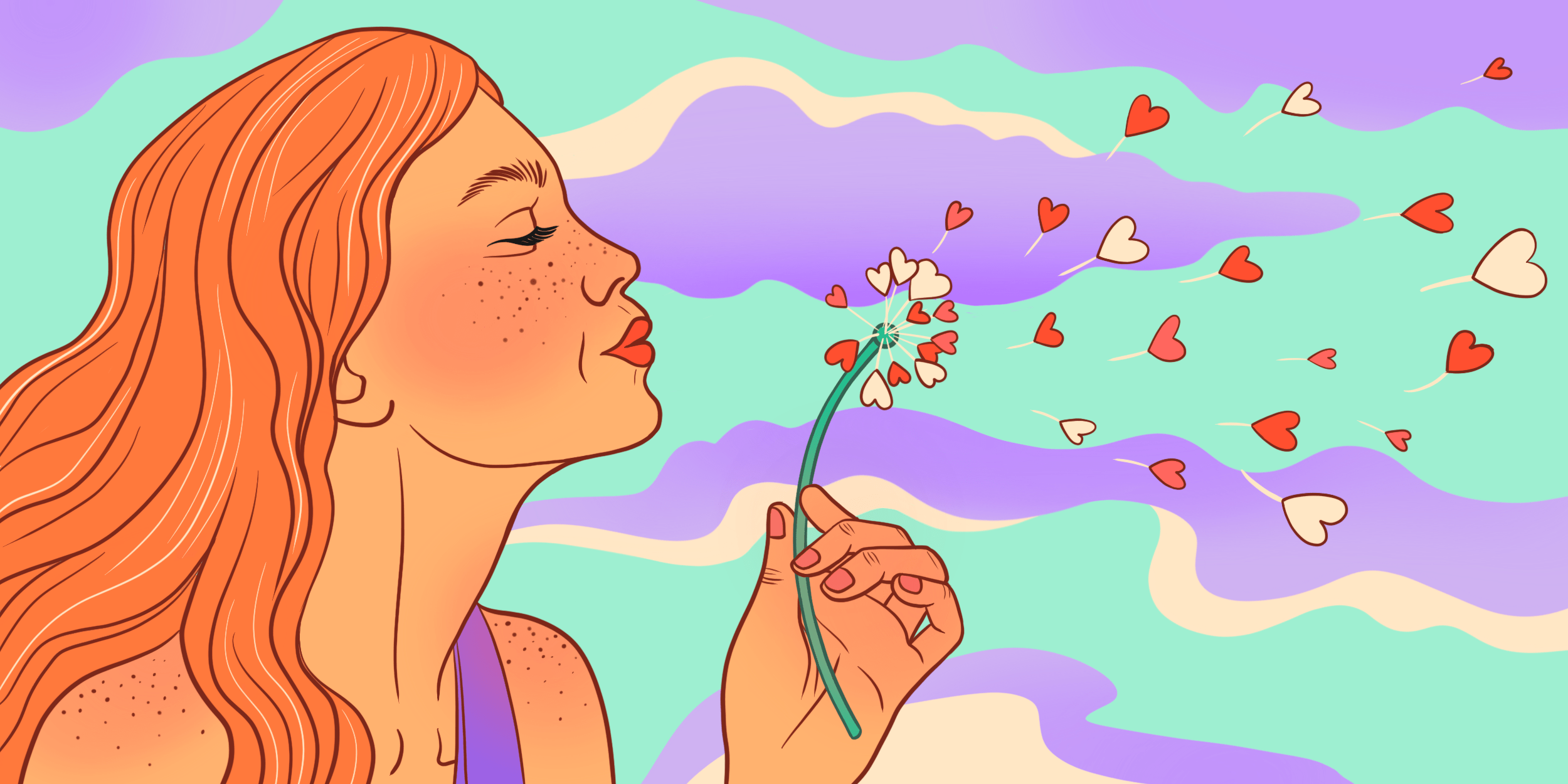
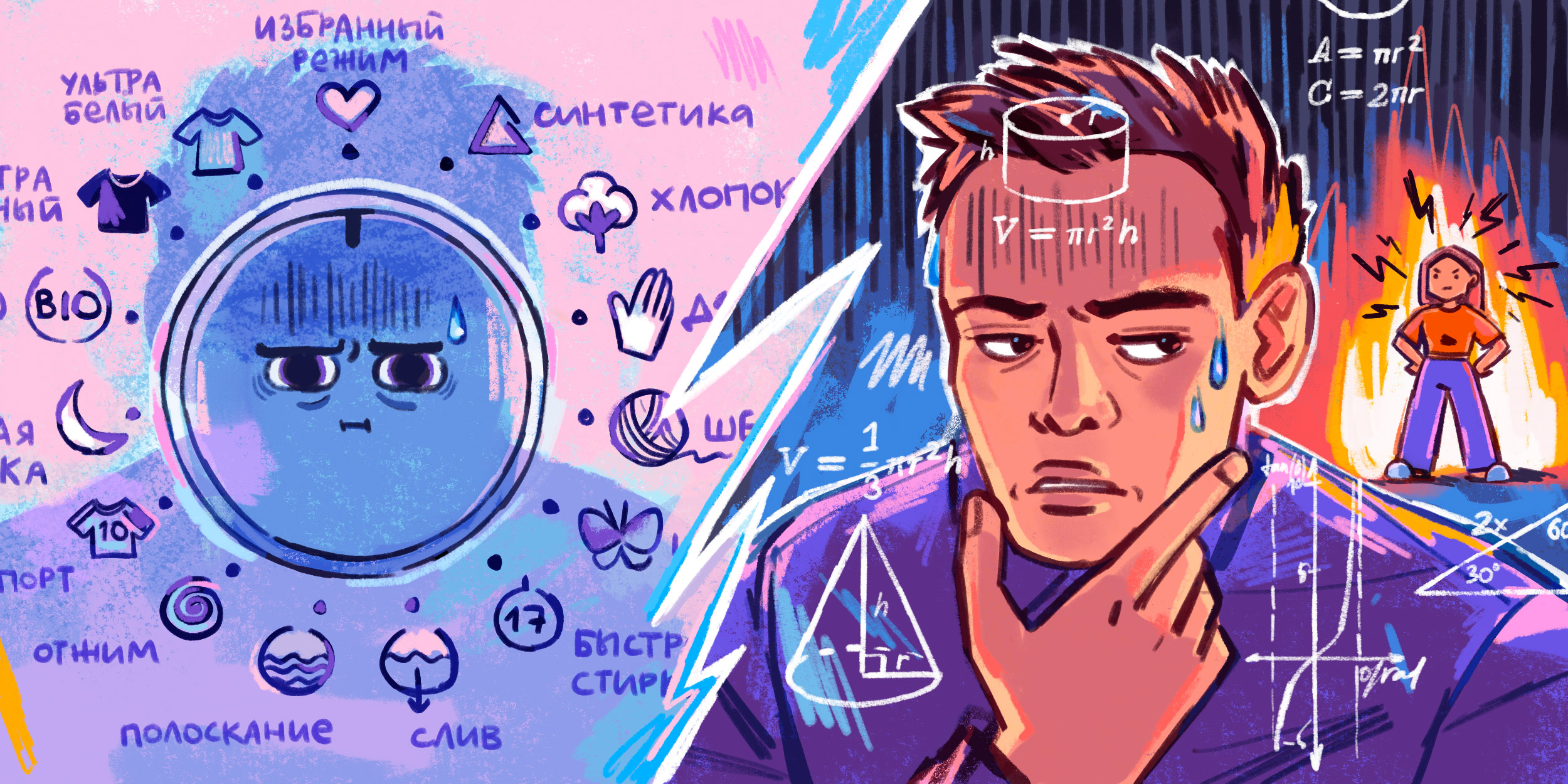















Лучшие предложения
Отборные скидки: выгодные предложения от AliExpress, Tefal, Lamoda и других магазинов
15 товаров со скидками, которые стоит купить во время «Чёрной пятницы» на AliExpress
12 необычных вариантов посуды, которая покоряет с первого взгляда
«Чёрная пятница» на AliExpress: что нужно знать о распродаже
10 беспроводных ночников с AliExpress с классным дизайном
12 зимних курток, которые отдают со скидкой
Надо брать: мужские ботинки ECCO со скидкой 45%
Находки AliExpress: самые интересные и полезные товары
С широко раскрытыми глазами: главные причины не бояться лазерной коррекции зрения
Внутренние убеждения и карьера: как справиться с мыслями, которые мешают достигать успехов
Выгода до 1,4 миллиона рублей, быстрый переезд и ещё 3 причины купить квартиру в кварталах ПИК
РекламаТЕСТ: Что о вас может сказать ваш ноутбук?